以下の情報は、トレイ 1 に用紙をセットする方法について説明するものです。
HP LaserJet Enterprise M507, MFP M528, HP LaserJet Managed E50145, MFP E52645 - トレイ 1 (汎用トレイ) に用紙をセット
トレイ 1 (汎用トレイ) に用紙をセット
トレイ 1 に用紙をセットするには、以下の手順を実行します。
このトレイには、75g/m2 用紙 100 枚まで、または封筒 10 枚までをセットできます。
補足:印刷を行う前に、プリント ドライバで正しい用紙タイプを選択します。
注意:紙詰まりを避けるため、印刷中はトレイ 1 に用紙を追加したりこのトレイから用紙を取り出したりしないでください。
-
トレイ 1 のどちらかの側面をつかんで手前に引いて開きます。番号 : トレイ 1 を開く

-
用紙をサポートしているトレイ拡張部を引き出す。番号 : トレイ拡張部を引き出す

-
用紙ガイドを該当するサイズまで広げてから、用紙をトレイにセットします。用紙の向きの詳細については、「トレイ 1 の用紙の方向」を参照してください。用紙が用紙幅ガイドの上限ライン以内に収まっていることを確認します。
補足:
最大積載高は 10mm、または 75g/m2 () の用紙約 100 枚です。番号 : 用紙をセットする
-
両側のガイドを調整して、用紙がたわまない程度に軽く用紙に触れるようにします。番号 : ガイドを調整する
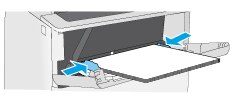
トレイ 1 (汎用トレイ) の用紙の向き
トレイ 1 の用紙の向きのオプションを確認します。
|
用紙タイプ
|
片面印刷
|
両面印刷および代替レターヘッド モード
|
|
レターヘッド、印刷済み用紙、穴あき用紙
|
上向き
上端から給紙されるようにセット

|
下向き
下端から給紙されるようにセット

|
代替レターヘッド モードの使用
代替レターヘッド モード機能を使用すると、片面印刷か両面印刷にかかわらず、すべてのジョブで、レターヘッドや印刷済み用紙を常に同じようにトレイにセットできます。このモードを使用するときは、自動両面印刷と同じように用紙をセットします。
プリンタのコントロール パネル メニューを使用して代替レターヘッド モードを有効にする
設定 メニューを使用して、代替レターヘッド モード を設定します。
-
プリンタのコントロール パネルのホーム画面で、設定 メニューに移動して開きます。
-
以下のメニューを開きます。
-
コピー/印刷 または 印刷
-
トレイの管理
-
代替レターヘッド モード
-
-
オン を選択します。
トピックを入力して、ナレッジライブラリを検索してください
検索キーワードを入力してください
サポートが必要ですか?

